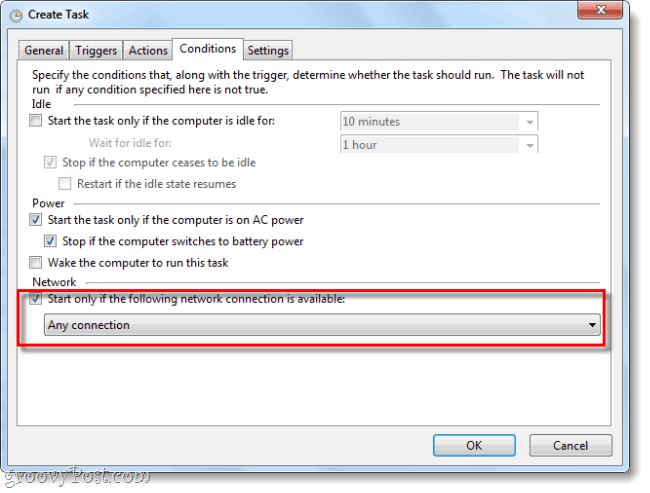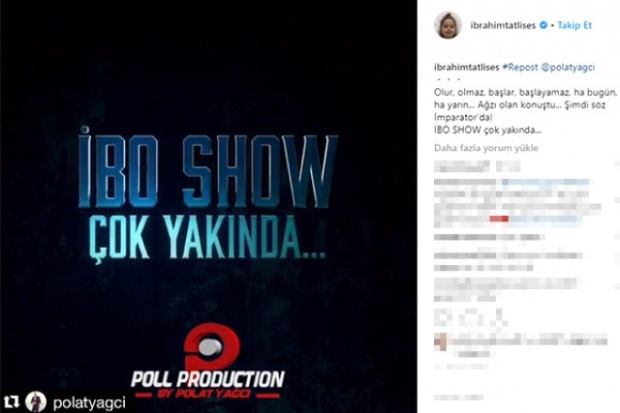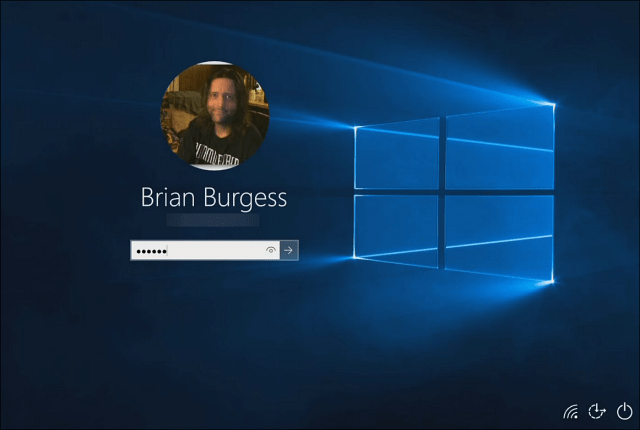Hur man aktiverar inloggning för flera Google-konton i samma webbläsarfönster
Gmail Google Google Kalender Google Appar Google Läsare / / March 18, 2020
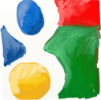 Google vet att många av dess användare har flera konton på sin tjänst. På grund av detta har de integrerat en ny inställning som, om den är aktiverad, låter dig logga in på alla dina konton samtidigt. Även om de fortfarande arbetar på några egendomar, är det ganska mycket allt där (99%) och är säkert en MYCKET groovy funktion.
Google vet att många av dess användare har flera konton på sin tjänst. På grund av detta har de integrerat en ny inställning som, om den är aktiverad, låter dig logga in på alla dina konton samtidigt. Även om de fortfarande arbetar på några egendomar, är det ganska mycket allt där (99%) och är säkert en MYCKET groovy funktion.
Tidigare denna vecka tittade vi på a groovy Firefox-förlängning som heter Multifox som gjorde att du kan logga in på en webbplats med så många olika användarkonton som du vill. Även om det fungerar för Gmail finns det en annan metod som inte innebär några tillägg alls! Allt du behöver göra är att ändra en inställning i ditt Google-konto.
Innan vi börjar måste jag varna er för att detta betraktade som en "Avancerad”-Inställningar, och det har fortfarande några kinks och buggar som måste bearbetas. Med andra ord, fortsätt på egen risk.
Hur man aktiverar inloggning för flera Google-konton
Steg 1 - Logga in på ditt primära Google-kontohantering
Besök https://www.google.com/accounts/b/0/ManageAccount
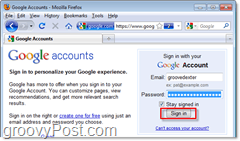
Steg 2 - Redigera inställningen för flera inloggningar
Från din Google-kontosida Klick de Redigera länk bredvid Flera inloggningar. Det kommer att finnas under rutan Personliga inställningar.
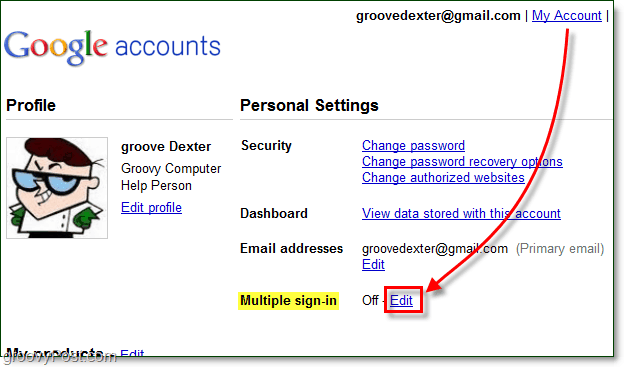
Steg 3 - Läs "biverkningar" varningsetiketter och aktivera
Kommer du ihåg de kinks och buggar jag talade om i början av den här guiden? Här är de. Läs noggrant. Google gör ett bra jobb här och låter dig veta i förväg att funktionen för flera inloggningar kanske inte är för alla.
KlickPå och då Kolla uppvarje ruta i det gula området. Efter det KlickSpara att avsluta.
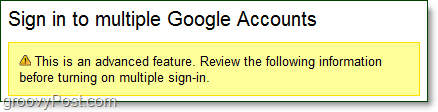
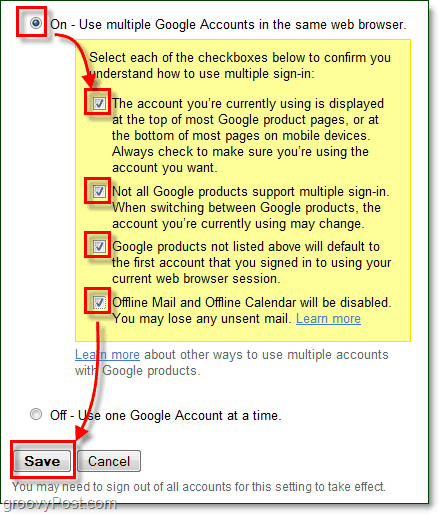
Steg 4 - Logga in ett annat konto
Det kan vara lite svårt att ta reda på hur man loggar in på ett annat konto, men kom ihåg att bara fem av Googles produkter stöder flera inloggningar.
Besök en av dina följande Google-tjänster:
- Kalender
- Koda
- Gmail
- Läsare
- webbplatser
På en av dessa sidor ser du en blå pil ned visas bredvid din e-postadress högst upp i fönstret. Klick de blå pil ned och VäljLogga in på ett annat konto.

Steg 5 - Växla mellan konton
När du har loggat in mer än ett konto kan du växla mellan dem med samma blå pil ned vi klickade i steg 4. Lägg märke till att din standard kontot är det första där du ställer in funktionen.
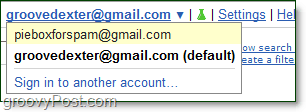
Nu kan du snabbt växla mellan dina Google-konton. Personligen föredrar jag att använda Multifox, men om du är på Chrome eller IE är det ett groovy alternativ.